An updated version of this tutorial is available in the Sozi Guide. Follow these links to read it: in English, or in French.
The Sozi Guide is a new user manual for Sozi, currently in the process of writing and translating. You can help me dedicate some time to work on this book by making a donation.
Esse tutorial apresenta as principais características do Sozi. Você irá aprender como criar os quadros da sua apresentação e efetivamente usá-la em um navegador de internet.
Baixar e abrir o documento de exemplo
Esse tutorial utiliza um documento SVG (desenho vetorial) que contém alguns elementos para nossa apresentação. Baixe o arquivo SVG (Clique com o botão da direita no link e escolha Salvar link como...). Abra o arquivo com o editor de apresentação Sozi.
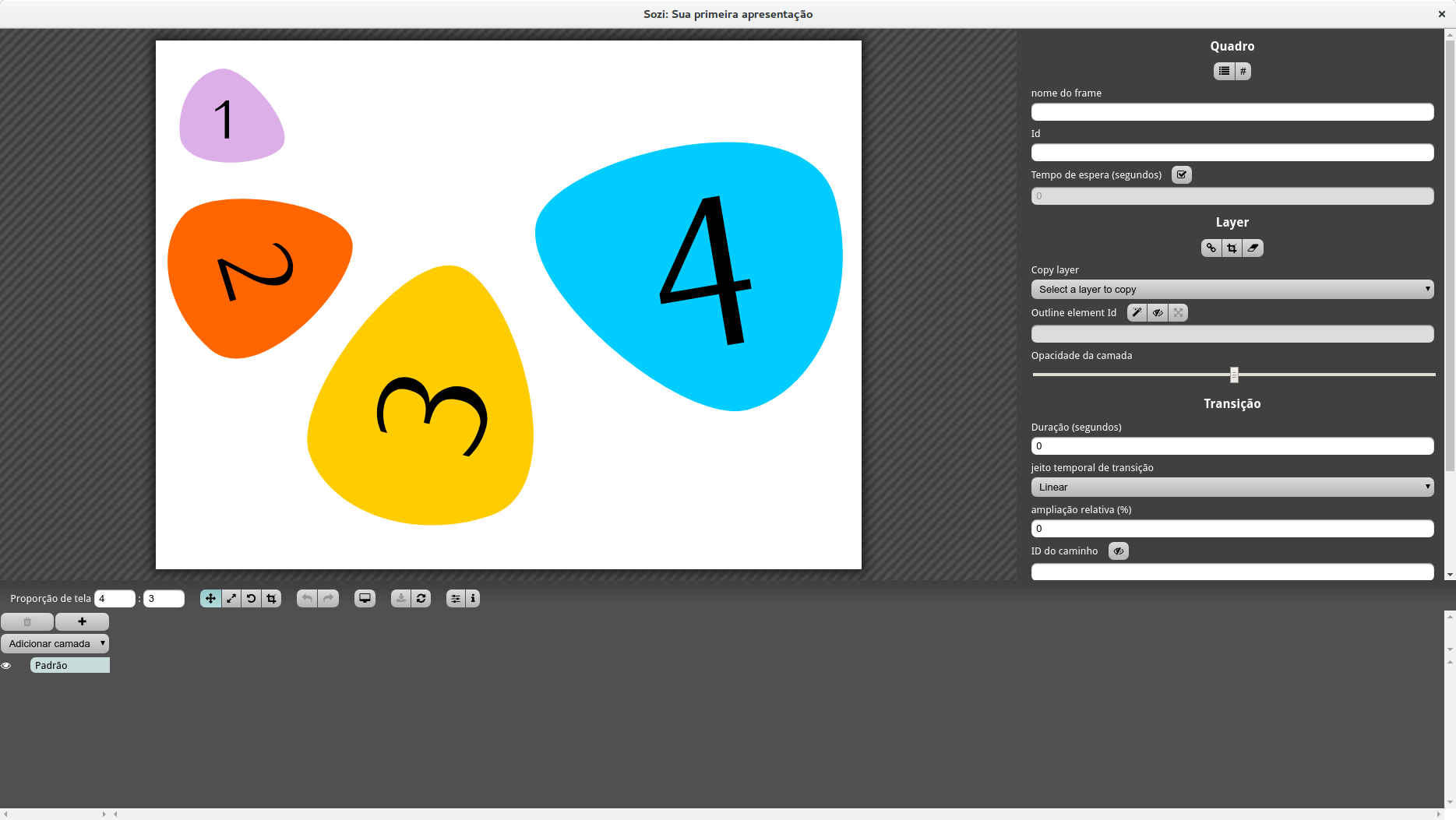
Criar o primeiro quadro da apresentação
Pressione o botão + para criar um novo quadro.
Queremos centralizar o primeiro quadro no objeto roxo com o número 1. Você pode modificar seu título editando o campo Título no painel da direita. Depois, no painel de visualização:
- Posicione a câmera pressionando o botão esquerdo do mouse e movimentando-o.
- Dê um zoom pressionando o botão esquerdo do mouse enquanto mantém pressionada a tecla Alt do teclado.
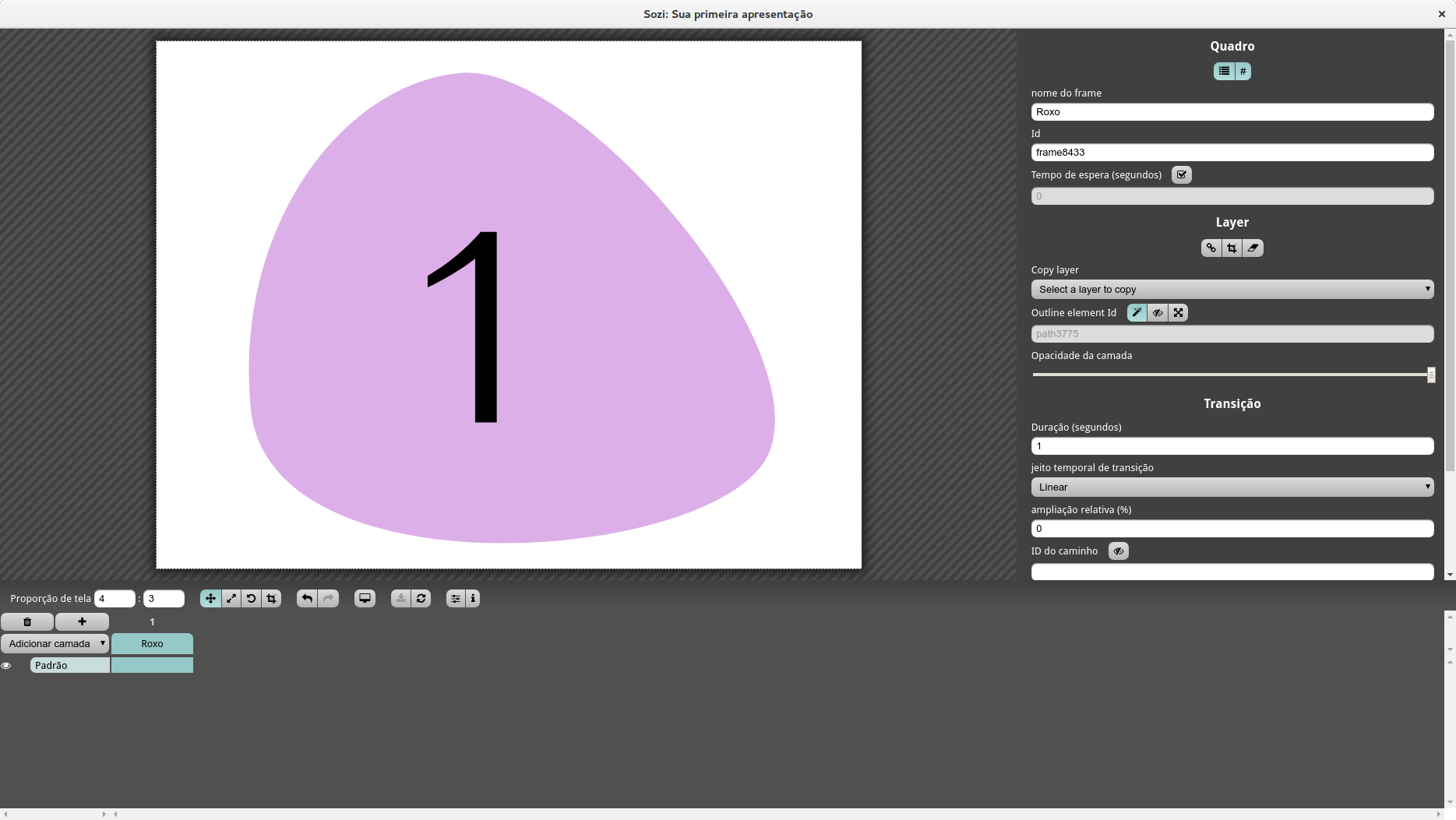
Criar os outros três quadros
Adicione três quadros novos. O painel inferior representa cada quadro inserido por uma coluna na linha do tempo. É possível selecionar o quadro clicando no seu respectivo número ou título.
Defina um título para cada quadro e movimente a câmera para que sejam exibidos em sequência: o objeto laranja (2), o objeto amarelo (3) e o objeto azul (4). Para rotacionar, pressione a tecla Shift e segure o botão esquerdo do mouse e movimente-o.
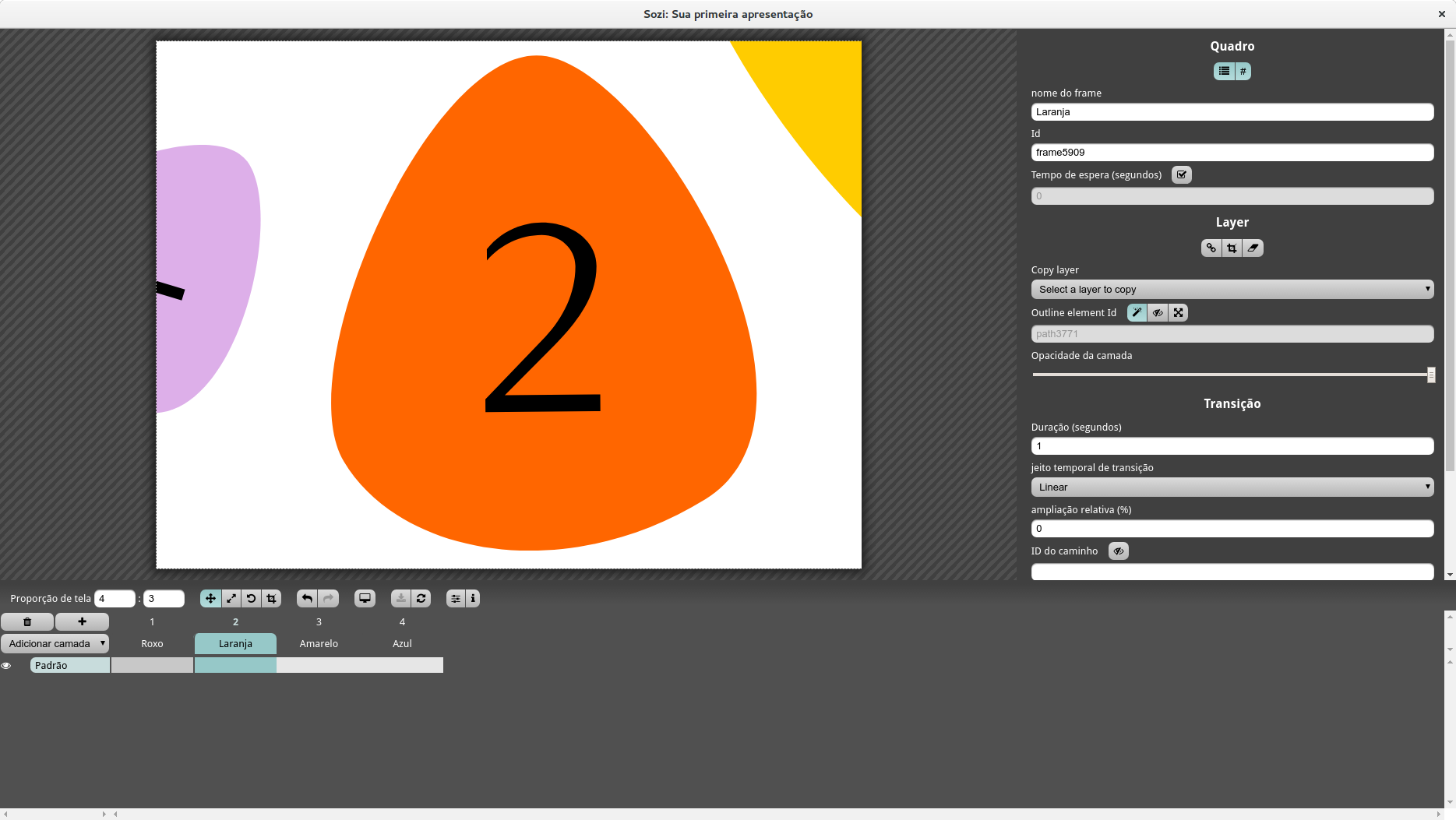
Salvar a apresentação
O editor salva a apresentação automaticamente. Ainda assim, é possível clicar no botão Salvar na barra de ferramentas.
Sozi não realiza modificação alguma no documento SVG de origem. Ao salvar a apresentação, o editor atualiza os seguintes arquivos:
first-presentation.sozi.jsoncontém dos dados da apresentação. Esse arquivo é utilizado pelo editor de apresentação. Ele deve permanecer na mesma pasta do arquivo SVG e ter, necessariamente, o mesmo nome.first-presentation.sozi.htmlcontém a apresentação completa. É possível exibí-la em um navegador de internet para realizar a apresentação.
Caso queira compartilhar sua apresentação com outras pessoas basta enviar o
arquivo que tem a extensão .sozi.html.
Exibir a apresentação em um navegador de internet
Abra o arquivo first-presentation.sozi.html em um navegador (browser) de internet.
A câmera estára posicionada automaticamente no primeiro quadro da apresentação.
Clique na janela do navegador para movimentar para o próximo quadro.
(veja também: Apresentar).
Baixe a apresentação completa (Clique com o botão da direita no link e escolha Salvar link como...).